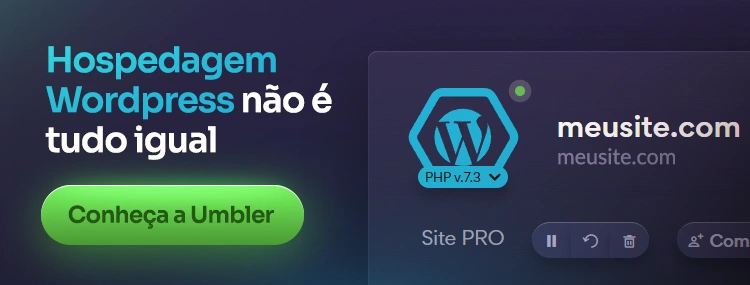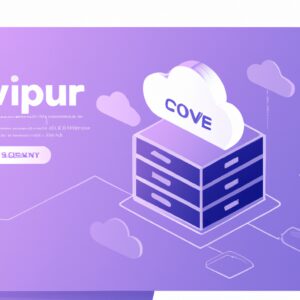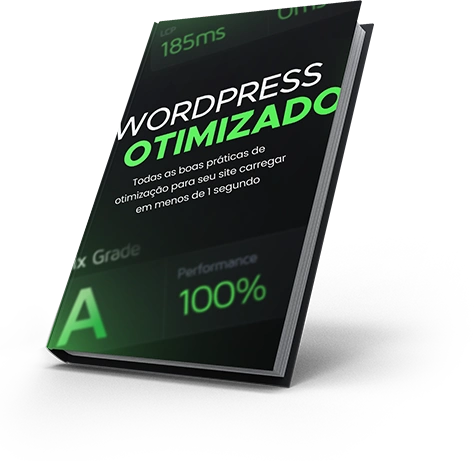Como criar um formulário de contato com WPForms
Os formulários de contato são uma ferramenta essencial em qualquer site, pois permitem que os visitantes se comuniquem com o proprietário do site. No entanto, muitas pessoas têm dificuldade em criar formulários de contato eficazes e personalizados. Felizmente, com o plugin WPForms para WordPress, criar um formulário de contato nunca foi tão fácil.
De acordo com a pesquisa, 44% dos visitantes do site deixam uma empresa se não houver informações de contato ou formulário. Portanto, ter um formulário de contato é uma necessidade absoluta. Além disso, os formulários de contato podem ser usados para diversas finalidades: coletar feedbacks dos usuários, receber solicitações de orçamento e até mesmo gerar leads.
Neste tutorial passo a passo, mostrarei como criar um formulário de contato personalizado usando o plugin WPForms.
Passo 1: Instale e ative o plugin WPForms
Antes de começar a criar seu formulário de contato, você precisará instalar e ativar o plugin WPForms em seu site WordPress. Para fazer isso, basta seguir estes simples passos:
- Acesse o painel do WordPress;
- Clique em "Plugins" no menu lateral esquerdo;
- Clique em "Adicionar novo";
- Digite "WPForms" na barra de pesquisa e clique em "Pesquisar plugins";
- Clique em "Instalar agora" no plugin WPForms;
- Clique em "Ativar".
Passo 2: Crie um novo formulário
Agora que você instalou e ativou o plugin WPForms, é hora de criar seu primeiro formulário de contato. Para fazer isso, siga estas etapas:
- Acesse o painel do WordPress;
- Clique em "WPForms" no menu lateral esquerdo;
- Clique em "Adicionar novo";
- Selecione a opção "Formulário de contato em branco";
- Dê um nome ao seu formulário e clique em "Criar formulário".
Passo 3: Adicione campos ao formulário
Agora que você criou um novo formulário de contato, é hora de adicionar alguns campos. O WPForms oferece uma variedade de campos que você pode adicionar ao seu formulário, incluindo campo de nome, campo de e-mail, campo de mensagem e muito mais.
Para adicionar um campo, basta arrastá-lo da coluna da esquerda para o painel do formulário à direita. Em seguida, você pode personalizar o campo clicando nele e ajustando as configurações à sua preferência.
Passo 4: Personalize as configurações do formulário
Agora que você adicionou os campos desejados ao seu formulário de contato, é hora de personalizar as configurações. Isso inclui opções como redirecionar os usuários para uma página diferente após o envio do formulário, enviar uma notificação por e-mail para o proprietário do site quando alguém enviar um formulário e muito mais.
Para personalizar as configurações do seu formulário, basta clicar na aba "Configurações" na parte superior do painel do WPForms.
Passo 5: Adicione o formulário à sua página
Finalmente, é hora de adicionar o seu formulário de contato à sua página WordPress. Para fazer isso, basta seguir estes passos:
- Crie uma nova página WordPress ou abra uma página existente para editar;
- Clique no botão "Adicionar bloco" na parte superior da página;
- Selecione a opção "WPForms" no menu suspenso;
- Selecione o formulário que você acabou de criar e clique em "Adicionar formulário".
Agora seu formulário de contato está pronto para ser usado!
"Um formulário de contato é a maneira mais fácil para os visitantes do seu site entrarem em contato com você." – WPForms
Conclusão
O plugin WPForms é uma ótima ferramenta para quem deseja criar formulários de contato personalizados em seu site WordPress. Com apenas alguns cliques, você pode criar um formulário de contato eficaz que permitirá que seus visitantes entrem em contato com você facilmente.
Esperamos que este tutorial tenha sido útil para você e que agora você se sinta confiante para criar seus próprios formulários de contato usando o WPForms.
Q&A
1. Posso adicionar mais campos ao meu formulário de contato?
Sim, você pode adicionar quantos campos quiser ao seu formulário de contato usando o WPForms.
2. Posso personalizar as cores do meu formulário?
Sim, o WPForms permite que você personalize as cores do seu formulário para que ele corresponda à aparência geral do seu site.
3. Como faço para receber notificações por e-mail quando alguém enviar um formulário?
Você pode configurar notificações por e-mail nas configurações do seu formulário no painel do WPForms.
4. O WPForms é um plugin gratuito?
O WPForms oferece uma versão gratuita e uma versão paga com recursos adicionais.